Integracja SharePoint
Zintegruj swojego chatbota AI SmartTalk z Microsoft SharePoint i OneDrive, aby automatycznie synchronizować dokumenty z twoją bazą wiedzy. Ta integracja pozwala twojemu AI na dostęp do dokumentów z wybranych folderów i ich przetwarzanie, co umożliwia inteligentne odpowiedzi.
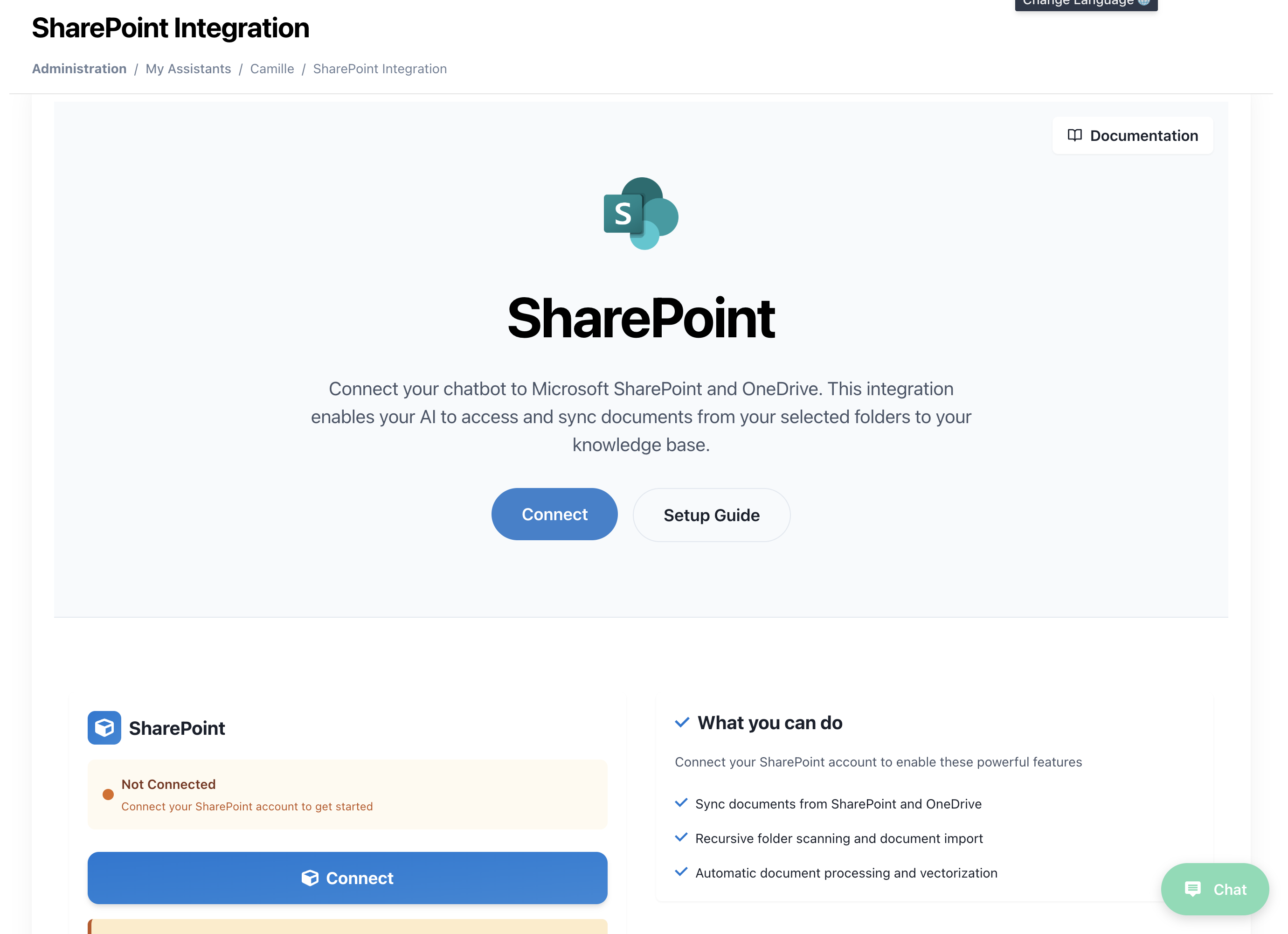
Przegląd
Integracja SharePoint umożliwia:
- Bezpieczne połączenie z twoim kontem SharePoint/OneDrive
- Przeglądanie i wybieranie konkretnych folderów do synchronizacji
- Synchronizację kompatybilnych dokumentów (PDF, DOCX, XLSX itp.) z twoją bazą wiedzy
- Planowanie automatycznych ponownych importów za pomocą przepływów pracy SmartFlow
- Automatyczne przetwarzanie dokumentów z wykorzystaniem wektoryzacji opartej na AI
Prerequisites
Before you begin, ensure you have:
- An active AI SmartTalk account
- Administrative access to your SharePoint/OneDrive account
- Microsoft 365 account with SharePoint/OneDrive access
- Documents in supported formats (PDF, DOCX, XLSX, PPTX, TXT, etc.)
Krok po Kroku: Konfiguracja
Krok 1: Uzyskaj dostęp do integracji SharePoint
- Zaloguj się na swoje konto AI SmartTalk
- Przejdź do Administracja → Moi Asystenci → [Nazwa Twojego Asystenta]
- Kliknij na Integracja SharePoint w menu integracji
- Zobaczysz stronę połączenia SharePoint z logo Microsoft SharePoint
Krok 2: Połącz swoje konto SharePoint
- Kliknij przycisk Połącz w głównej sekcji
- Zostaniesz przekierowany na stronę autoryzacji OAuth Microsoftu
- Zaloguj się przy użyciu danych logowania do swojego konta Microsoft 365
- Przyznaj niezbędne uprawnienia dla AI SmartTalk:
- Dostęp do odczytu do swoich witryn SharePoint
- Dostęp do odczytu do swoich plików OneDrive
- Dostęp do struktury folderów i metadanych
Krok 3: Przeglądaj i Wybierz Foldery
Po połączeniu zobaczysz listę dostępnych witryn SharePoint i folderów OneDrive:
- Wybór Witryny: Wybierz z dostępnych witryn SharePoint
- Przeglądarka Folderów: Nawiguj przez swoją strukturę folderów
- Wybór Folderów: Zaznacz pola obok folderów, które chcesz synchronizować
- Podgląd Dokumentów: Zobacz podgląd kompatybilnych plików w każdym folderze
Obsługiwane Typy Plików: PDF, DOCX, XLSX, PPTX, TXT, RTF, CSV i inne
Krok 4: Skonfiguruj Ustawienia Synchronizacji
Dla każdego wybranego folderu możesz skonfigurować:
- Częstotliwość Synchronizacji: Jednorazowo lub według harmonogramu
- Filtry Plików: Włącz/wyłącz konkretne typy plików
- Głębokość Podfolderów: Jak głęboko skanować w poszukiwaniu dokumentów
- Priorytet Przetwarzania: Wysoki, Normalny lub Niski priorytet dla przetwarzania AI
Krok 5: Wstępna synchronizacja
- Kliknij Rozpocznij synchronizację, aby rozpocząć wstępny import dokumentów
- Monitoruj postęp synchronizacji w czasie rzeczywistym
- Zobacz przetworzone dokumenty w swojej bazie wiedzy
- Sprawdź dostępność dokumentów za pośrednictwem swojego asystenta AI
Automatyczna Synchronizacja
Używanie SmartFlow do Zaplanowanych Synchronizacji
Aby skonfigurować automatyczne ponowne importowanie folderów SharePoint:
- Utwórz SmartFlow: Przejdź do SmartFlow → Utwórz Nowy Workflow
- Dodaj Wyzwalacz SharePoint: Wybierz "SharePoint" jako źródło wyzwalacza
- Skonfiguruj Akcję Synchronizacji: Dodaj akcję "SharePoint Sync"
- Ustaw Harmonogram: Wybierz preferowaną częstotliwość:
- Codziennie o określonych porach
- Cotygodniowo w wybrane dni
- Co miesiąc w określonych datach
- Niestandardowe interwały
Przykład Konfiguracji SmartFlow
Workflow: SharePoint Auto-Sync
Trigger: Scheduled (Daily at 2:00 AM)
Actions:
- SharePoint Sync:
Folders: ["/Documents/Company", "/Shared/Reports"]
Process New Files: true
Update Existing: false
Notify on Completion: true
Przetwarzanie Dokumentów
Automatyczna Linia Przetwarzania
Gdy dokumenty są synchronizowane, przechodzą przez zautomatyzowaną linię przetwarzania:
- Walidacja Pliku: Sprawdzenie integralności pliku i zgodności formatu
- Ekstrakcja Treści: Ekstrakcja tekstu i metadanych z dokumentów
- Wektoryzacja AI: Konwersja treści na wektory wyszukiwania
- Integracja Bazy Wiedzy: Dodanie do bazy wiedzy Twojego AI
- Indeksowanie: Udostępnienie treści dla odpowiedzi AI
Obsługiwane typy dokumentów
| Typ pliku | Przetwarzanie | Uwagi |
|---|---|---|
| ✅ Pełne wydobycie tekstu | Zawiera OCR dla zeskanowanych dokumentów | |
| DOCX | ✅ Pełne wydobycie tekstu i formatowania | Zachowuje strukturę dokumentu |
| XLSX | ✅ Wydobycie danych | Konwertuje tabele na dane strukturalne |
| PPTX | ✅ Wydobycie treści slajdów | Zawiera notatki prelegenta |
| TXT | ✅ Bezpośrednie przetwarzanie tekstu | Obsługuje kodowanie UTF-8 |
| RTF | ✅ Wydobycie sformatowanego tekstu | Zachowuje podstawowe formatowanie |
| CSV | ✅ Przetwarzanie danych tabelarycznych | Automatycznie wykrywa ograniczniki |
Zarządzanie i Monitorowanie
Panel Statusu Synchronizacji
Monitoruj swoją integrację z SharePoint za pomocą panelu:
- Status Połączenia: Stan połączenia w czasie rzeczywistym
- Historia Synchronizacji: Śledź wszystkie operacje synchronizacji
- Liczba Dokumentów: Łączna liczba dokumentów w bazie wiedzy
- Kolejka Przetwarzania: Dokumenty oczekujące na przetwarzanie przez AI
- Dzienniki Błędów: Nieudane synchronizacje i problemy z przetwarzaniem
Zarządzanie Folderami
- Dodaj Nowe Foldery: Wybierz dodatkowe foldery do synchronizacji
- Usuń Foldery: Zatrzymaj synchronizację wybranych folderów
- Zaktualizuj Uprawnienia: Odśwież tokeny dostępu do SharePoint
- Statystyki Synchronizacji: Zobacz częstotliwość synchronizacji i liczby dokumentów
Rozwiązywanie problemów
Typowe problemy
Problemy z połączeniem
- Błąd uwierzytelnienia: Ponownie uwierzytelnij się w Microsoft
- Odmowa dostępu: Sprawdź uprawnienia do witryny SharePoint
- Token wygasł: Odśwież swoje połączenie OAuth
Problemy z synchronizacją
- Pliki nie synchronizują się: Zweryfikuj zgodność formatu plików
- Przekroczenie czasu dla dużych plików: Sprawdź limity rozmiaru plików (maks. 50MB na plik)
- Opóźnienia w przetwarzaniu: Monitoruj kolejkę przetwarzania AI
Problemy z bazą wiedzy
- Dokumenty nie są wyszukiwalne: Sprawdź status przetwarzania AI
- Duplikat treści: Przejrzyj ustawienia synchronizacji dotyczące zachowania aktualizacji
- Brak metadanych: Zweryfikuj, czy właściwości dokumentu są dostępne
Rozwiązywanie błędów
- Sprawdź status połączenia: Zweryfikuj, czy połączenie z SharePoint jest aktywne
- Przejrzyj dzienniki błędów: Sprawdź szczegółowe komunikaty o błędach
- Przetestuj dostęp do plików: Upewnij się, że pliki są dostępne w SharePoint
- Skontaktuj się z pomocą techniczną: Skontaktuj się w przypadku złożonych problemów z integracją
Najlepsze Praktyki
Organizacja Folderów
- Dedykowane Foldery Synchronizacji: Twórz konkretne foldery dla treści AI
- Jasne Nazewnictwo: Używaj opisowych nazw folderów i plików
- Regularne Porządki: Usuwaj przestarzałe dokumenty z folderów synchronizacji
Zarządzanie Dokumentami
- Kontrola Wersji: Używaj wersjonowania SharePoint do aktualizacji dokumentów
- Tagi Metadanych: Dodawaj odpowiednie tagi dla lepszej kategoryzacji AI
- Uprawnienia Dostępu: Zapewnij odpowiednie uprawnienia w SharePoint
Optymalizacja Synchronizacji
- Selektywna Synchronizacja: Synchronizuj tylko istotne foldery, aby uniknąć bałaganu
- Zaplanuj Synchronizacje: Używaj godzin poza szczytem do dużych operacji synchronizacji
- Monitorowanie Użytkowania: Śledź, które dokumenty są najczęściej przeglądane przez AI
Bezpieczeństwo i zgodność
Ochrona danych
- OAuth Authentication: Bezpieczna autoryzacja konta Microsoft
- Read-Only Access: AI SmartTalk tylko odczytuje dokumenty, nigdy ich nie modyfikuje
- Encrypted Transmission: Wszystkie transfery danych są szyfrowane
- Token Security: Tokeny dostępu są bezpiecznie przechowywane i zarządzane
Funkcje zgodności
- Audit Logs: Śledzenie wszystkich działań synchronizacji i dostępu
- Data Retention: Konfiguracja polityki przechowywania dokumentów
- Access Controls: Zarządzanie tym, kto może konfigurować integrację SharePoint
Zaawansowane funkcje
Niestandardowe zasady przetwarzania
- Filtry plików: Wyklucz określone typy plików lub wzorce
- Filtry treści: Pomijaj dokumenty na podstawie kryteriów treści
- Kolejki priorytetowe: Ustaw priorytet przetwarzania dla ważnych dokumentów
Integracja z innymi usługami
- Wyzwalacze SmartFlow: Użyj zmian w SharePoint, aby uruchomić inne przepływy pracy
- Powiadomienia e-mail: Otrzymuj powiadomienia o zakończeniu synchronizacji lub błędach
- Dostęp do API: Programowo zarządzaj integracją z SharePoint
Wsparcie i zasoby
Dokumentacja
Wsparcie techniczne
- Email: contact@aismarttalk.tech
- Dokumentacja: docs.aismarttalk.tech
- Społeczność: Forum społecznościowe
Postępując zgodnie z tym przewodnikiem, możesz pomyślnie zintegrować swoje dokumenty SharePoint i OneDrive z AI SmartTalk, tworząc potężną bazę wiedzy, która wzbogaca możliwości Twojego asystenta AI o dokumentację Twojej organizacji.